WindowsPCのChromeブラウザでタブをミュートする方法
インターネットはビデオとオーディオの広告を爆発させており、騒がしい市場に立っているような気分にさせてくれます。また、一度に複数のタブで作業している場合、どのタブがすべての混乱を引き起こしているのかを見つけるのは困惑する可能性があります。幸いなことに、ユーザーがGoogleChromeの迷惑なウェブページやミュートタブ(mute tabs on Google Chrome)を制御する方法はいくつかあります。
Chromeでタブをミュートする方法
Google Chromeは、オーディオを再生しているタブの右端に小さなスピーカーアイコンを表示します。これは、ユーザーが開いているタブが多すぎる場合に、リプロベーションサウンドを識別するのに最適です。このアイコンは次のようになります。

このオーディオアイコンを使用すると、ユーザーはどのタブがオーディオを再生しているかを簡単に見つけることができます。騒々しい犯人を取り除く最も簡単な方法の1つは、それを閉じることです。しかし、ユーザーが後で参照するためにタブがまだ必要な場合はどうなりますか?タブを閉じずにミュートすることで、両方を実現できます。以下は、 GoogleChrome(Google Chrome)でタブをミュートするためのいくつかのオプションです。
- (Right-click)タブを右クリックして「サイトをミュート」します(Mute)
- 「タブミューター」Chrome拡張機能を使用する
これらのオプションについて詳しく見ていきましょう。
1][サイトのミュート]タブを右クリックします。(1] Right-click on the ‘Mute site’ tab:)
これは、 GoogleChrome(Google Chrome)でタブをミュートする最も簡単な方法です。オーディオ出力を送信しているタブを右クリックして、[(All)サイトのミュート(Mute site)]を選択するだけです。
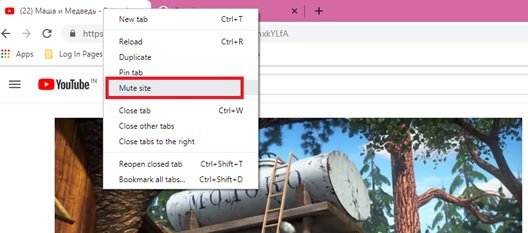
[サイトのミュート(Mute site )]タブを選択すると、タブの音声アイコンの上に十字線が表示されます。これは、その特定のWebサイトの音声がミュートされていることを示しています。

このオプションを使用すると、 Chrome(Chrome)で開いているWebサイトを完全にミュートできます。
2]「タブミューター」Chrome拡張機能を使用します。(2] Use ‘Tab Muter’ Chrome Extension:)
それに直面してみましょう、Google Chromeは、オーディオを再生するタブと再生しないタブを効果的に決定できません。それに加えて、彼らの作り付けのミューティング機能は行き来し続けます。これにより、拡張機能を介してChromeの能力を超えるオプションを探す必要が生じました。タブミューター(Tab Muter)は、ブラウザのタブミューティング機能を復元するGoogleChrome専用のブラウザ拡張機能です。
タブミューターは(Tab)ここから(here)Chromeブラウザに追加できます。
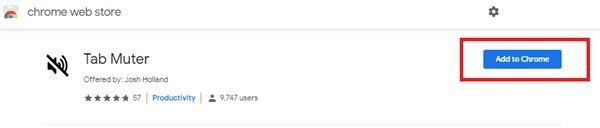
[ Chrome(Add to Chrome)に追加]をクリックして、この拡張機能をChromeのメインツールバーに追加します。
拡張機能が追加されると、アクティブなタブでWebサイトのオーディオ機能を切り替える拡張機能アイコンが表示されます。

タブミューター拡張機能は、 Chromeのアドレスバーの横に音声アイコンを追加します(Tab)。このアイコンをクリックして、 (Click)GoogleChromeのタブをミュートします。同様に、もう一度クリックすると、オーディオのミュートが解除されます。
YouTubeや他のいくつかのサイトでもこの拡張機能を試しましたが、正常に機能します。ミューティングはサイトではなく個々のタブに適用されることに注意してください。この拡張機能は、Webサイトに関係なく、すべてのタブをミュートします。この拡張機能は、システム全体をミュートせずにタブのオーディオを遮断したい場合に非常に便利です。
これは、拡張機能を使用してChromeOSでタブミュート機能を有効にして使用する(Chrome OS)方法(Tab Mute)です。私の見解では、タブミューターは、 GoogleChromeブラウザーで(Google Chrome)タブ(Tab)ミューティング機能を復元するのに役立つ優れた拡張機能です。この機能を見逃しているユーザーは、ブラウザ拡張機能をインストールして元に戻すことができます。
タブミューティングとサイトミューティング
これら両方のオプションの主な違いは明らかです。1つは(– One)タブ(Tab)をミュートし、もう1つはサイトをミュートします。サイトをミュートすると、ミュートになっているサイトからの音声通知が聞こえないため、ユーザーが制限されます。ただし、1つのタブがミュートされている場合でも、ユーザーのシステムの別のタブで開いていると、ユーザーは同じWebサイトから通知を受け取ります。
そのため、次回、サイトが腹立たしい自動再生動画を読み込んだ場合、またはノンストップのバックグラウンドミュージックを再生するひどいウェブサイトにアクセスした場合は、GoogleChromeのタブをミュートすることを忘れないでください(Google Chrome)。
Related posts
リーダーModeでChromeでWindows 10有効または無効にする方法
TabsをEdge、Chrome and Firefox browsersの間で同期する方法
Fix ERR_CONNECTION_TIMED_OUT issue Windows 10のWindows 10
Fix NETWORK_FAILED error Chrome browser Windows PC
Fix RESULT_CODE_HUNG error Microsoft Edge Windows 10
Windows 10でChrome & Firefoxでauto updateを無効にする方法
Instagram Firefox or Chrome Windows PCのShare Photos
OpenおよびChrome Task Managerを使用します
Fix error 0xa0430721 Windows 10にEdge or Chromeをインストールするとき
Windows 10のChromeのDownloads Barを無効にする方法
Windows 10にFirefoxにChromeからパスワードをインポートする方法
Windows 10のChromeで新しいAccuWeather popupsを停止する方法
Windows PCでパスワードをChromeに保存した管理、edit and view
Reset Chrome browser Windows 10でデフォルトの設定
Restart Chrome、Edge or Firefox Windows 11/10でタブを失うことなく
Fix Google Maps Chrome、Firefox、EdgeのWindows 11/10
Windows 10のGoogle ChromeでDark Modeを無効または有効にする方法
Windows PowerShellを使用してGoogle Chromeをインストールする方法
Windows 10のGoogle ChromeでProfile Managerを無効にします
Incognito ModeがWindows 10にChromeに欠けています
